ヒント: Microsoft Forms の詳細を確認する か、すぐに開始 して アンケート、テスト、または投票を作成します。 より高度なブランド設定、質問の種類、およびデータ分析が必要ですか? Dynamics 365 Customer Voice をお試しください。
Microsoft Formsを使用すると、フォームまたはクイズを学生、保護者、同僚に送信し、ニーズに応じていくつかの異なる方法で回答を収集できます。 フォームを既に作成している場合は、次の手順に従って、送信先、返信できるユーザー、送信方法を選択します。
Outlook でメール、Teams グループまたはチャネル内のメッセージ、QR コードを使用してフォームを送信したり、別の種類のメッセージで使用する URL または埋め込みコードをコピーしたりできます。 フォームをもう一度送信する必要がある場合は、これらの手順を見直すか、Copilot を使用して、ユーザーが返信していない場合はリマインダーを送信して応答を促進します。
フォームの作成に関するヘルプが必要ですか? 「Microsoft Formsを使用してフォームを作成する」を参照してください。
この記事では、フォームに返信できるユーザーをできます。 |フォームの送信方法を選択する | Formsでスマート アラームを使用する
フォームに返信できるユーザーを選択する
-
Microsoft 365 学校 の資格情報、 Microsoft 365 職場の資格情報、または Microsoft アカウント (Hotmail、Live、または Outlook.com) を使用して Microsoft Formsに移動します。
注: Office.com にログインし、左側の Microsoft 365 アイコンを探して、[Forms] を選択することもできます。
-
共有するフォームを選択し、回答を収集して開きます。
-
[応答の収集] を選択して、フォームを送信するためのオプションを表示します。
-
[ 応答の送信と収集 ] 画面で、返信できるユーザーとフォームの受け取り方法を変更できます。
注: モバイル サイトにいる場合は、[ 質問 ] タブに移動していることを確認し、中央の矢印ボタンを押します。
-
[ 応答の送信と収集] で、次のオプションから対象ユーザーを選択します:
-
誰でも回答可能 - 組織内外のすべてのユーザーが、フォームまたはテストへの回答を送信できます。 これらの応答では、誰かがサインインする必要はありません。
-
返信できるのは、organizationのユーザーのみです。 職場または学校アカウントでサインインしたorganization内のユーザーのみが、フォームまたはクイズに応答を送信できます。 名前を記録するかどうか、および応答を 1 人あたり 1 人に制限することを選択できます。
-
organizationの特定のユーザーが応答できる - 指定したorganization内のユーザーまたはグループのみがフォームまたはクイズに応答できます。 [ 名前、グループ、または電子メール アドレスの入力] フィールドに入力する必要があります。 名前を記録するかどうか、および応答を 1 人あたり 1 人に制限することを選択できます。
注:
-
organizationのユーザーのみが応答でき、organizationの特定のユーザーのみが応答オプションを利用できるのは、 Office 365 Educationユーザーと Microsoft 365 Apps for business ユーザーのみです。 専用の Exchange Serverでホストされ、REST API 経由でアクセスされるメールボックスなど、他のメールボックスを持つユーザーはサポートされていません。 詳細については、こちらをご覧ください。
-
[organizationで特定のユーザーが応答できる] オプションを選択すると、合計で最大 100 人の個人名またはグループ名を指定できます。 100 個の制限のうち、最大 20 個のグループを指定できます (各グループには最大 1,000 人を含めることができます)。 たとえば、80 人の個人と 20 のグループから合計 100 の回答を収集できます。
-
-
フォームの送信方法を選択する
-
フォームへのリンクをすばやく共有するには、[リンクのコピー] を選択 します。 指定した URL よりも短い URL を指定する場合は、[URL の短縮] チェック ボックスをオンにします。 次の手順に進み、その他の送信オプションを確認します。
注: [URL の短縮] オプションは、Microsoft 個人用アカウント (Hotmail、Live、または Outlook.com) でFormsにサインインしている場合、またはモバイル サイトを使用している場合は使用できません。
-
Formsの強化された配布機能により、さまざまなプラットフォームを通じて魅力的な招待を送信できます。 選択した配信方法の招待アイコンを選択します。 以下のオプションがあります。
-
Outlook または Teams の招待
注:
-
Teams でフォームまたはクイズを送信する場合は、招待者を選択するときに、ユーザー、Teams のチャット グループ、または Teams チャネルに送信できます。
-
宛先の Outlook アドレスを入力すると、既定で入力されている場合は [Outlook] チェック ボックスがオンになります。
-
招待では、グループやチャット/チャネルのメンバーを含め、最大 500 人の個人受信者がサポートされます。 Outlook では、最大 500 人の個人、または 200 を超えるメンバーを持つグループに送信できます。 Teams の場合: Teams グループは 200 人のメンバーに制限されているため、最大 200 人のグループにのみ送信できます。
-
1 つの招待では、1 つのグループのみがサポートされます。
-
-
QRコード
注: ダウンロードした .png を、目的の対象ユーザーが QR コード スキャナーでスキャンできる場所に挿入します。
-
埋め込み
注: メール経由でフォーム リンクを受け取ったユーザーは、フォームを表示して完成させる可能性がある他のユーザーにメールを転送できます。 ただし、フォームが [自分のorganizationのユーザーのみ] に設定されている場合、organization内の特定のユーザーのみが応答できます。定義した個人とグループ (organization内のすべてのユーザーか、特定の個人とグループのみ) に設定されている場合は、フォームを表示して返信できます (メールが転送されている場合でも)。
Formsでスマート アラームを使用する
FormsのCopilotは、フォームのエンゲージメントと参加を増やすのに役立つ、AIを活用したスマートリマインダーを提供しています。 詳細については、「Copilot in Formsのスマート リマインダー」を参照してください。
Microsoft Forms に対するフィードバック
ご意見をお聞かせください。 Microsoft Forms に関するフィードバックを送信するには、フォームの右上隅に移動して [その他のフォームの設定]
関連項目
フォームの結果を確認する

![[応答の収集] を選択する](/images/ja-jp/886cf69c-9d90-4bad-bca6-dee5e053b7f8)
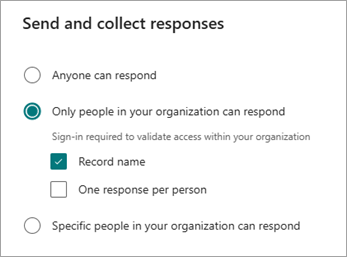
![[返信の送信と収集] 画面からフォームを複数の方法で送信できます。](/images/ja-jp/147a00f0-78f5-46dc-bab6-2077f8685328)

![Copilot は、提案された招待テキストを自動的に生成します。 ここでテキストを編集するか、[Copilot で書き換える] を選択して、新しいバージョンの生成を求めることができます。](/images/ja-jp/875c2ed4-d0a8-4c55-ba1e-21034fa303be)












